STACK: de vele mogelijkheden opgestapeld
STACK is de online opslagdienst waar je veilige opslagruimte op Nederlandse servers krijgt. Dat kan met STACK al vanaf 250 GB. Zeen van ruimte waarmee je duizenden fotos, videos of documenten online opslaat. Maar wat kan je allemaal nog meer met STACK?
STACK als netwerkschijf
Naast de optie om je STACK-opslag te beheren via de desktopapplicatie, kan je er ook voor kiezen om STACK als netwerkschijf aan je computer toe te voegen via het WebDAV-protocol. Zo worden al je STACK-bestanden niet opgeslagen op je computer via een synchronisatiemap, maar maak je direct verbinding met de TransIP-servers om je online opslag te bereiken.
Dit heeft als voordeel dat je op computers met een kleine harde schijf toch je STACK-opslag kan bereiken zonder enkel aangewezen te zijn op je internetbrowser. Ook is een netwerkschijf handig wanneer je STACK gebruikt als back-upoplossing en dus juist geen synchronisatiemap wilt, waarover later meer.
Het werken met een netwerkschijf is niet alleen beperkt tot desktops en laptops. Een (Synology) NAS is hier ook voor geschikt wanneer deze ondersteuning biedt voor het WebDAV-protocol.
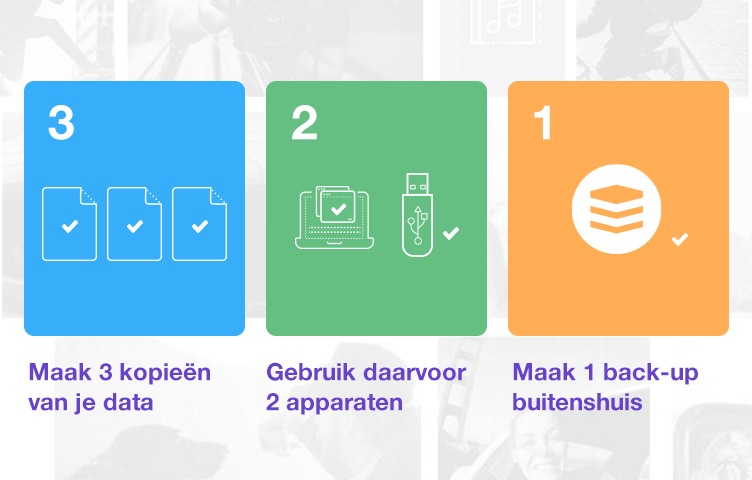 Back-up belangrijke bestanden met de 3-2-1-regel
Back-up belangrijke bestanden met de 3-2-1-regel
Back-up van belangrijke bestanden met de 3-2-1-regel
Bij het opslaan van een bestand werk je vrijwel nooit met een reservekopie. Wanneer je een verkeerde wijziging opslaat of een bestand per ongeluk verwijdert, ben je het origineel kwijt. Een back-up is bedoeld om deze situatie te vermijden door een reservekopie van een bestand te bewaren op een veilige plek. Zo kan je altijd terug de tijd in om fouten te herstellen.
Een populaire methode voor het maken van back-ups is de 3-2-1-regel:
3: Zorg ervoor dat je altijd 3 kopien van je data hebt. Het originele bestand op je computer geldt als de originele kopie. Dit bestand zal daarom nog tweemaal gekopieerd moeten worden.
2: Zorg ervoor dat je 2 van de 3 kopien thuis opslaat op verschillende apparaten. Omdat de originele kopie al op je computer staat, bewaar je een reservekopie bijvoorbeeld op een externe harde schijf of USB-stick.
1: Zorg ervoor dat je 1 van de 3 kopien buitenshuis opslaat. Als er iets gebeurt met je huis en dus ook met je computer en externe schijf ben je er altijd zeker van dat je bestanden veilig zijn op een andere locatie.
STACK is dankzij het ontbreken van een bestandsgrootte- en bestandssoortlimiet het ideale medium voor back-ups op een externe locatie, het laatste vereiste van de 3-2-1 regel.
Let er wel op dat je geen gebruikmaakt van een synchronisatiemap als je STACK wilt inzetten voor back-updoeleinden. Synchronisatie zorgt er namelijk voor dat wijzigingen op je computer ook direct worden doorgezet naar je online opslag. Als je een foutje maakt op je computer wordt dankzij synchronisatie ook je STACK-reservekopie aangetast. Synchronisatie en back-ups gaan daarom niet goed samen. Het is verstandig om je back-up in plaats van de desktopapplicatie via de webinterface of netwerkschijf te versturen naar je STACK-opslag. Ook is het mogelijk om via SFTP met programmas als FileZilla of Cyberduck snel en veilig je bestanden te back-uppen.
STACK-gebruikers hebben daarnaast nog een ander extraatje: de optie om (back-up)bestanden tot vijf dagen na verwijdering weer terug te halen. Je weet maar nooit wanneer zon automatische back-up goed van pas komt.
Sneller back-uppen
Je wilt natuurlijk niet steeds al je belangrijke bestanden handmatig verslepen en kopiren naar je harde schijf en STACK-opslag. Om dit proces te automatiseren, maak je gebruik van bijvoorbeeld het programma FreeFileSync.
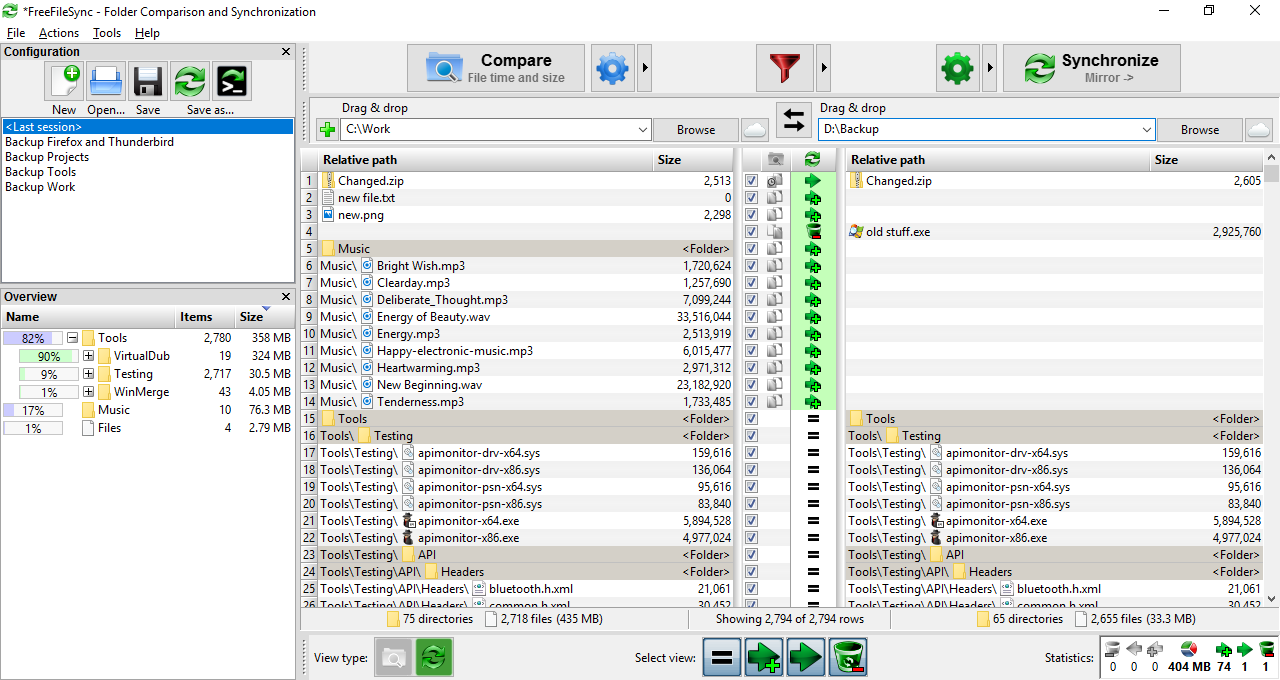
FreeFileSync in actie
Om FreeFileSync als voorbeeld te gebruiken: zodra je het programma hebt genstalleerd, selecteer je in het linker-drag-and-dropveld de belangrijke mappen die je wilt back-uppen. Klik op het plusteken als je meerdere mappen wilt toevoegen. Selecteer vervolgens in het rechter-drag-and-dropveld de back-uplocatie. Ook hier kan je dankzij het plusteken meerdere locaties selecteren. Dit maakt het mogelijk om zowel een externe harde schijf als de netwerkschijf van je STACK-opslag te selecteren.
Hiernaast is het belangrijk dat je in de synchronisatie-instellingen de optie spiegelen of bijwerken selecteert in plaats van twee richtingen. Dit zorgt ervoor dat je daadwerkelijk een back-up en geen synchronisatie maakt.
Wanneer alles juist is ingesteld, druk je op de synchronisatieknop en worden alle geselecteerde mappen van je computer gekopieerd naar een externe harde schijf en je STACK-opslag. Om dit proces niet nog een keer te doorlopen, vind je linksboven de optie om je back-uptaak op te slaan voor een volgende keer.
Synchronisatie met meerdere apparaten
We hebben het hiervoor al kort over synchronisatie gehad, waarin werd uitgelegd dat dit niet bedoeld is voor back-ups. Het is wel handig om een bestand automatisch op meerdere apparaten beschikbaar te maken. Dit bespaart je de moeite om met een USB-stick alles synchroon te houden. Synchronisatie met STACK is makkelijk in te stellen dankzij de desktopapplicaties voor Windows, Mac OS X en Linux. Gebruik het bijvoorbeeld voor de volgende doeleinden:
Bedrijfsdocumenten
Als je s avonds een goede uitbreiding in gedachten hebt voor een bedrijfsdocument, bewerk je dit document dankzij synchronisatie gelijk op je thuiscomputer. Zet je de volgende ochtend op werk je bedrijfscomputer aan, dan ga je direct aan de slag waar je de vorige avond gebleven was.
Game saves
Hetzelfde geldt voor games. Sla save-bestanden op in je STACK en speel verder waar je gebleven was op andere computers waarop dezelfde game genstalleerd is.
En configuratiebestand voor meerdere installaties
Sommige programmas hebben de mogelijkheid om uitgebreid geconfigureerd en gepersonaliseerd te worden. Deze instellingen worden vervolgens opgeslagen in een configuratiebestand. Sla dit op in je STACK en bespaar veel tijd door bij een nieuwe installatie op een andere computer het configuratiebestand uit je online opslag te selecteren. In plaats van hier uren mee te puzzelen, heb je binnen een minuut al je voorkeuren hersteld.
En database voor meerdere installaties
Naast configuratiebestanden werken veel programmas ook met databases die je kan opslaan in een locatie naar keuze, zoals die van wachtwoordmanagers. Door je wachtwoordendatabase (van bijvoorbeeld KeePass) in STACK op te slaan, heb je op meerdere apparaten toegang tot je wachtwoorden. Een nieuw toegevoegd wachtwoord wordt automatisch overgezet naar al je apparaten.
Portable apps
In plaats van het overal mee naartoe nemen van je configuratiebestanden of databases, kan je er ook voor kiezen om dit te doen met gehele applicaties. Portable apps zijn programmas die zo zijn aangepast dat ze geen installatie nodig hebben. Dit maakt ze geschikt om op een USB-stick te plaatsen en te draaien op een computer naar keuze.
Laat je USB-stick maar thuis als je op meerdere computers de desktopapplicatie van STACK hebt genstalleerd. Portable apps zijn namelijk ook geschikt om vanuit jouw STACK-synchronisatiemap te starten. Inmiddels zijn veel populaire programmas al omgetoverd tot portable apps. Bekijk het uitgebreide overzicht bijvoorbeeld op Portableapps.com.
Wallpapers
Heb jij de ultieme desktopachtergrond gevonden die je zo snel mogelijk op elk apparaat wilt instellen? Plaats hem in je STACK-opslag en bespaar veel tijd door bij elke nieuwe installatie niet opnieuw in Google Images te zoeken naar je favoriete afbeelding.
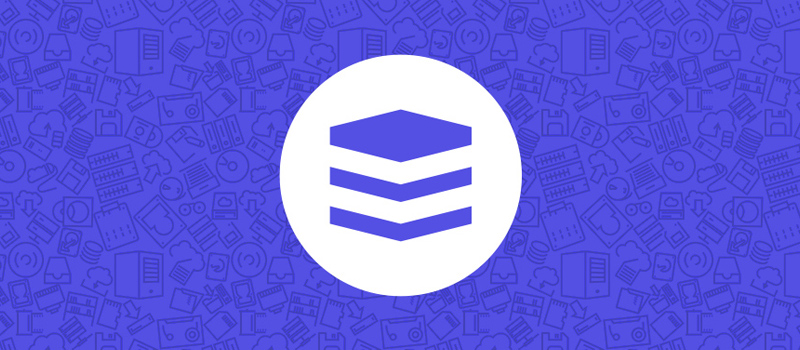
Documenten delen
Online bestanden deel je simpel met familie, vrienden of collegas dankzij STACK. Selecteer de map die je wilt delen en maak een link aan die je met een wachtwoord kan beveiligen. Ook is er de optie dat niet alleen jij bestanden mag uploaden in gedeelde mappen, maar ook de mensen die hier toegang tot hebben. Met de deelfunctie doe je bijvoorbeeld de volgende dingen:
Familie- of vriendenhoekje
De deelfunctie van STACK is de perfecte oplossing wanneer je een permanente plek wilt maken om videos of fotos te delen met meerdere personen tegelijk. Zo heb je met al jouw vrienden of familieleden n centrale plek die speciaal bedoeld is voor jullie belangrijkste momenten. Het zoeken naar verstuurde media in de WhatsApp-groep kan iedereen zo achterwege laten.
Portfolio
Ook zakelijk gezien is STACK een interessante optie voor bijvoorbeeld het delen van een portfolio. Vooral fotografen en designers die werken met hoge-resolutiefotos en vanwege privacy- en uploadbeperkingen liever geen diensten als Instagram of Flickr gebruiken, zullen blij zijn met de ruime opslagmogelijkheden tot wel 10.000 GB.
Mini-STACK
Naast het delen van documenten is het ook mogelijk om STACK zelf te delen met anderen. Door een gebruiker aan te maken kan je een gedeelte van jouw opslagruimte overdragen aan iemand anders. Jullie loggen allebei in via hetzelfde STACK-adres, maar jij bepaalt de accountnaam en het wachtwoord van de andere gebruiker, die je op elk moment kan wijzigen. Documenten opgeslagen in deze mini-STACK worden niet gemengd met je eigen STACK-documenten en andersom. Handig om je STACK bijvoorbeeld te delen met je kinderen of opa die zijn wachtwoord weleens vergeet. Via n account heb jij het beheer over de opslag van meerdere personen.
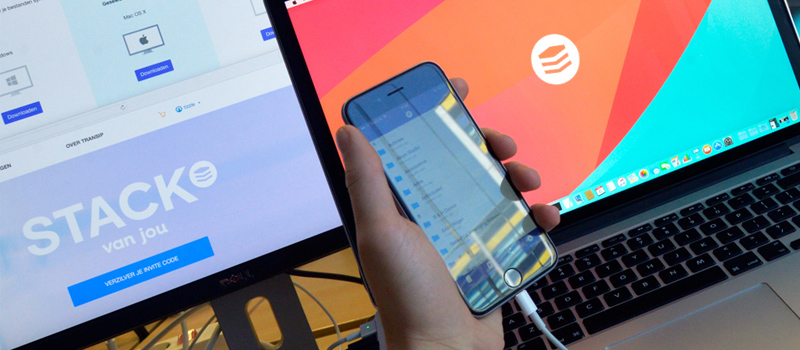
Je eigen streamingdienst
De STACK-applicatie voor iOS en Android biedt de mogelijkheid om mp3-bestanden te streamen. Op die manier kopieer je jouw favoriete nummers naar je STACK-opslag en beluister je deze op je mobiel zonder ze te hoeven downloaden naar je telefoonopslag.
Naast mp3-bestanden kan je via de internetbrowser of mobiele app ook andere bestanden als pdfjes en films in mp4-formaat direct bekijken zonder deze te hoeven downloaden. STACK heeft een maximale snelheid van 10 MB/s, ongeveer 80 Mbit (5 MB/s voor de oude gratis STACK-accounts) en biedt dus ruim voldoende bandbreedte om jouw filmpjes in Full HD-kwaliteit te bekijken.
Een virtuele kluis
Als je op zoek bent naar een virtuele kluis voor je bestanden, dan ben je bij STACK aan het juiste adres. In tegenstelling tot veel bekende opslagproviders staat het datacentrum van STACK in Amsterdam en wordt er voldaan aan de strenge Europese privacyregels. Je data is bovendien beveiligd met een 256-bit-AES-sleutel en wordt niet geanalyseerd door TransIP of derden. Alleen jij weet wat er op je STACK-opslag staat.
Wil je jouw online opslag nog extra te versleutelen? Gebruik dan een tool als Cryptomator. Deze opensourcetool versleutelt jouw data al voordat je het uploadt en is te gebruiken als virtuele harde schijf op jouw pc of Mac.
Mocht je jouw account nog verder willen afschermen, dan biedt STACK nog de mogelijkheid voor two-factor authentication. Met 2FA kan namelijk niemand ongevraagd bij jouw bestanden, zelfs niet als die je wachtwoord weet te achterhalen.
Personaliseer je STACK
Zoals je ziet kan je jouw STACK-onlineopslag op verschillende manieren inzetten. Manieren waar je tot nu toe misschien helemaal niet aan hebt gedacht. Ben jij helemaal weg van STACK en de mogelijkheden? Geef het dan een persoonlijk tintje met een uniek webadres. In plaats van een website kan je een webadres namelijk ook koppelen aan je eigen STACK-opslag. Dat is pas bestanden online opslaan in stijl!
STACK bestellen
Bedankt voor het toelichten!